必須チェックポイント
冊子印刷では
見開き設定をオンにして、ページサイズは単ページサイズで作成してください。
設定イメージ
8P冊子
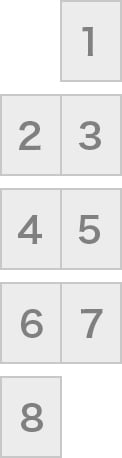
InDesign
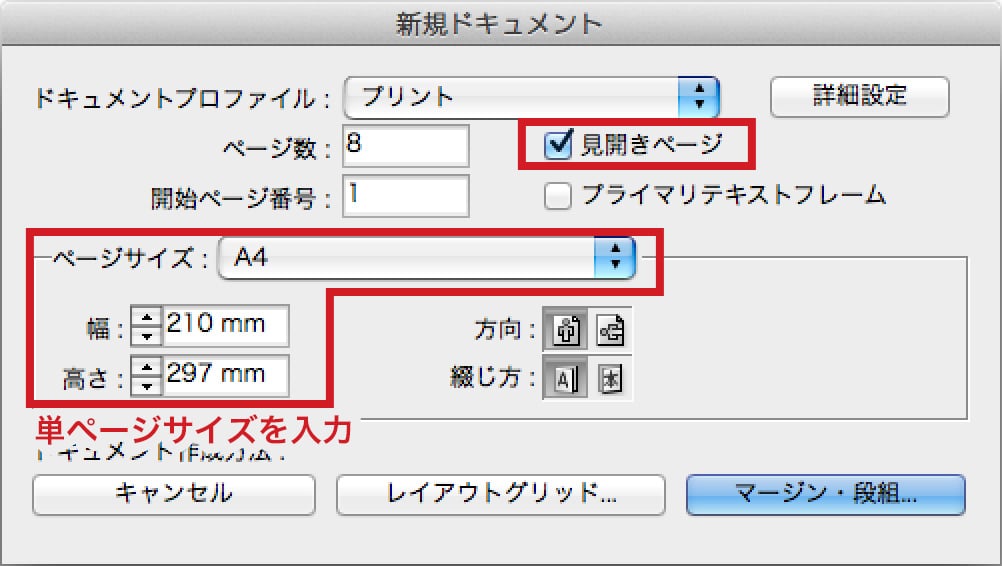
折パンフレット印刷、カード・フライヤー印刷では
見開き設定はオフにして、ページサイズは展開サイズで作成してください。
設定イメージ
4P折パンフレット
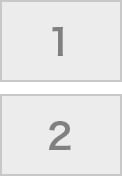
InDesign
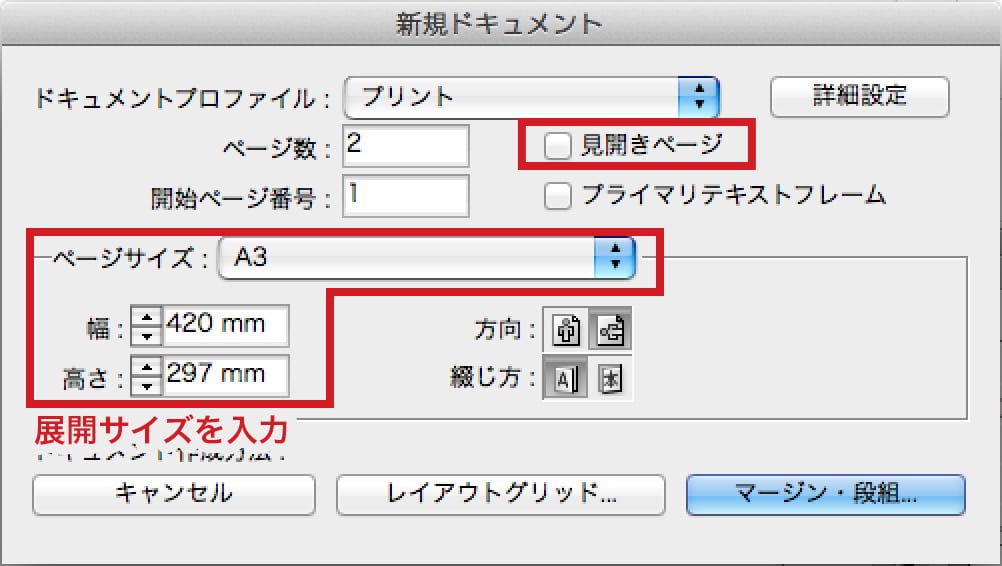
Check2:フォント
対応フォントで作成されていますか?
和文フォントは当社対応フォントをご使用ください。
欧文フォント(1バイト)につきましては、入稿データに添付してください。
- 添付が許可されていないフォントもあります。フォントベンダーの使用許諾契約をご確認ください。
- 欧文フォントはスーツケースとATMファイルがセットになっている必要があります。(OpenTypeフォントを除く)
- TrueTypeフォントは出力トラブルの原因となることがありますので、ご使用は避けてください。
Check3:配置データ
リンク画像やドキュメントなど必要なデータが揃っていますか?
リンクで配置した画像やIllustratorデータを収集してください。
- 収集したフォルダをそのまま圧縮してご入稿ください。
InDesignは「パッケージ」で配置データを収集してください。
ファイル
パッケージ
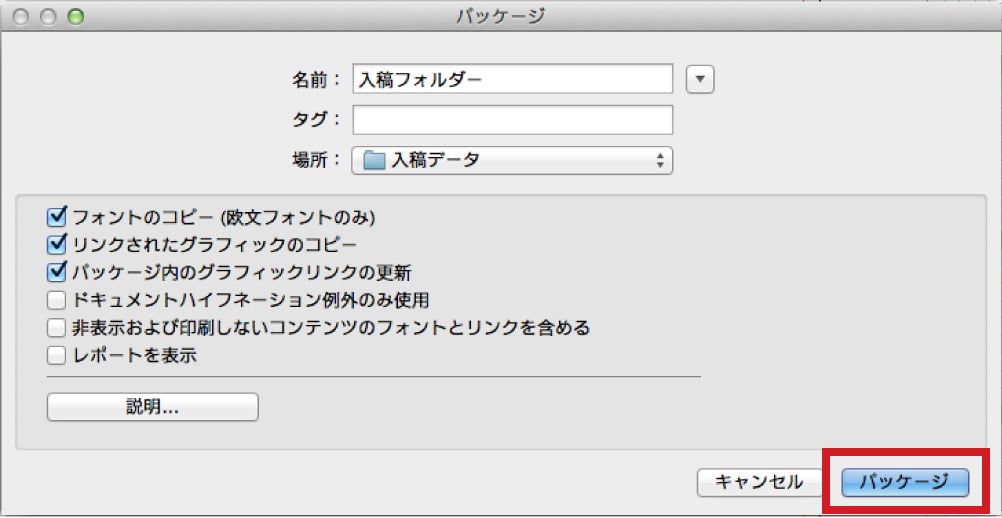
Check4:グレースケール
1色刷り面はグレースケールで作成されていますか?
ブラック(K)1色刷り面はグレースケール(CMYKのK版のみを使用した色指定)で作成してください。
配置する画像はPhotoshop等で、グレースケールモードに変換してください。
CMYKで表現された黒/グレー、RGBモードで作成された黒/グレー、レジストレーションカラーは一見モノクロですが、CMYK4色のデータとなり、グレースケールとはなりません。
InDesignでのグレースケールの確認 - 「分版」パレット
InDesignでは「分版」パレットを使用してグレースケールで作成されているか確認することができます。
1「ウィンドウ」メニュー→「出力」→「分版」
ウィンドウ
出力
分版
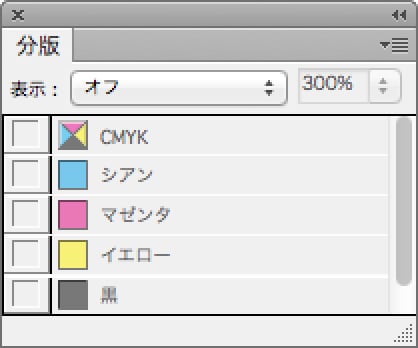
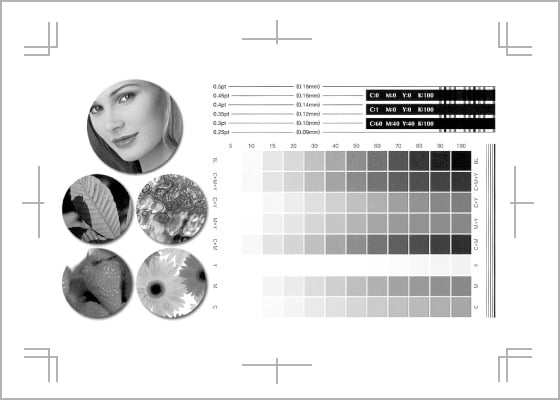
2「表示:色分解」を選択し、黒版を非表示にします。
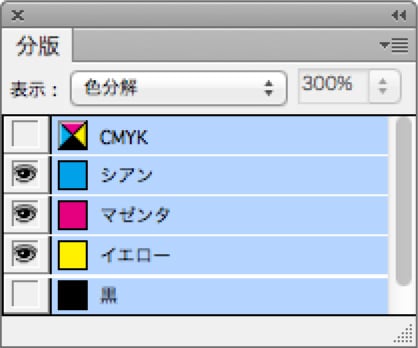
3OKの場合→何も表示されない状態になります。
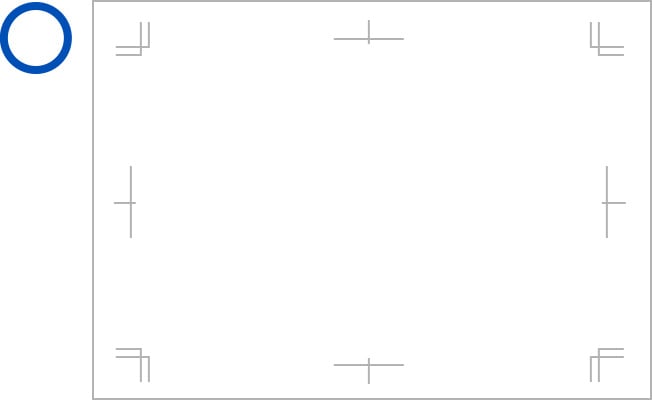
NGの場合→Black版以外を使用して作成されている部分の表示が残ります。
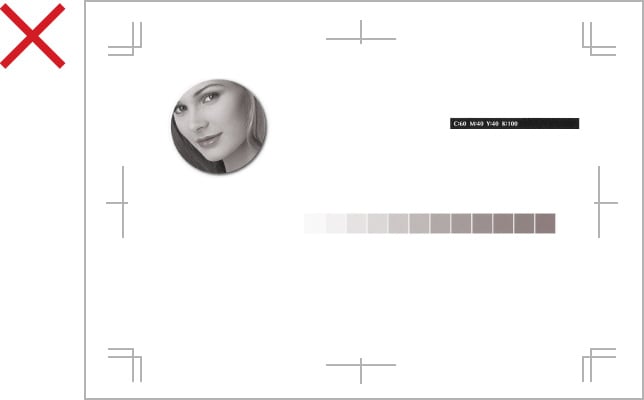
Check5:指 示
表裏関係や加工オプションに対して指示がありますか?
ガイド・ドキュメント外のテキスト・別途作成した加工指示ファイル・備考等でご指示ください。
表裏関係の指示
表裏関係の指示がある場合は、天地の指示を入れて備考欄等でお知らせください。天と天、地と地が合わさった状態で両面印刷されます。通常は画面上の天地を優先した当社規定の付け合わせとなります。
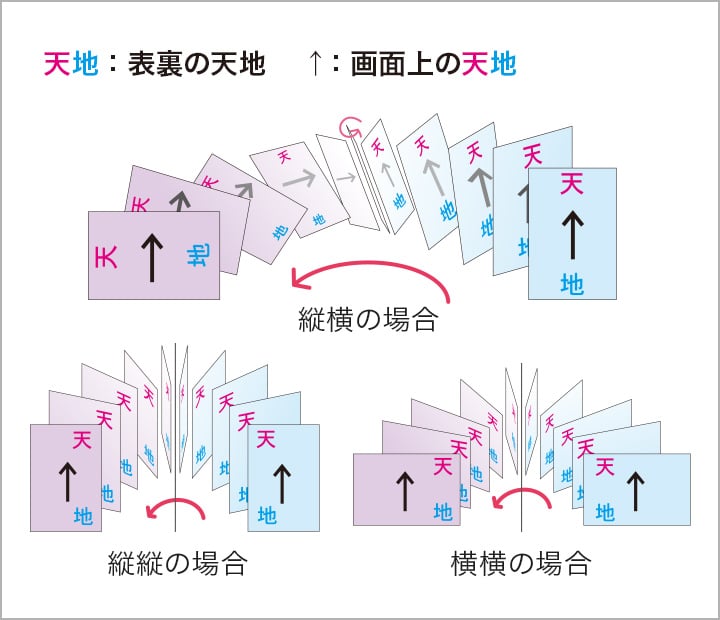
加工指示
加工オプションを追加される場合は、必ず加工に対する指示を作成してください。
<必要な指示例>
| 折 り | 折り位置・折り幅(ピッチ)・折り方向(山谷)・表紙面の位置等 |
|---|---|
| 孔開け | 孔の直径・位置 |
| 角 丸 | 角丸の半径・加工箇所(特にご指示が無い場合は4箇所となります) |
標準と異なる折り幅や、変型サイズへの加工は、対応できない場合がございます。事前にご確認ください。
Check6:保 存
データは正常に保存されていますか?
保存した後に、データが破損してないか、最終のレイアウトで保存されているか、データを開いて確認してください。


